Meilleures pratiques lors de la publication de conflits Navisworks vers Newforma Konekt
Newforma Konekt pour Navisworks permet aux utilisateurs de Navisworks de convertir les conflits en questions Newforma Konekt afin que les équipes travaillant dans d’autres plateformes puissent les récupérer et les résoudre instantanément.
Dans cet article, nous expliquons comment la fonctionnalité Conflits vers questions permet de mieux relier l’outil Clash Detective de Navisworks à votre projet Newforma Konekt. L’article contient plusieurs bonnes pratiques, notamment des conseils sur la façon de créer des questions riches en données qui peuvent être facilement récupérées pour un processus de coordination plus intelligent. Utilisez les liens ci-dessous pour accéder aux différentes sections de l’article.
- Établir les priorités de coordination et mettre en place les tests de conflit
- Regrouper les conflits
- Configurer les propriétés rapides de Navisworks et les paramètres de Newforma Konekt
- Publier les nouveaux conflits vers Newforma Konekt
- Mettre à jour le statut des conflits précédemment publiés
Si vous préférez, vous pouvez visionner notre webinaire Newforma Konekt with Navisworks – Deeper Dive into the “Clashes to Issues” Command (disponible en anglais seulement).
Connexe : Newforma Konekt & Navisworks: 5 conseils pour une meilleure coordination
Établir les priorités de coordination et mettre en place les tests de conflit
Avant d’effectuer la détection de conflits, il est toujours bon de planifier vos tests de conflit. Voici deux aspects importants à considérer.
- L’ordre dans lequel les tests seront exécutés
- La priorité des disciplines (nous recommandons des tests de conflits par discipline)
Une fois que vous avez décidé quelle discipline a la priorité sur l’autre, nommez vos tests en conséquence pour indiquer l’ordre et la priorité. Par exemple, vous pouvez utiliser F pour indiquer l’ordre du test et HVAC avant STR pour indiquer la priorité HVAC (F: HVAC vs STR).
Vous pouvez ensuite utiliser une « matrice de conflits » pour créer un calendrier des dates auxquelles les maquettes de coordination interne sont dues pour permettre la coordination entre les autres disciplines.
Lorsque la phase de planification terminée, vous pouvez commencer à exécuter la coordination dans Navisworks en créant des tests de collision dans le Clash Detective (voir Pour exécuter un test de conflit). Nous vous recommandons d’utiliser des jeux de recherche pour identifier précisément ce qui sera confronté et de nommer les tests en conséquence. Vous créez généralement des jeux de recherche basés sur des catégories Revit (F: HVAC (ducts) vs STR (Structural framing), F: HVAC (piping) vs STR (Structural column)).
Vous pouvez aller plus loin ou à un niveau plus élevé que les catégories. Il est également possible de créer des jeux de recherche pour l’ensemble du fichier. Les ensembles de recherche permettent de faciliter grandement la coordination des conflits. Les ensembles de recherche constituent un moyen dynamique et intelligent de tenir à jour vos tests de conflit. Utilisez les jeux de recherche pour tout ce que vous faites dans Navisworks.
Regrouper les conflits
Une fois les tests de conflit exécutés, vous pouvez procéder au regroupement des conflits. Le regroupement permet d’organiser les conflits de manière à faciliter leur examen et leur résolution. Bien que la méthode recommandée pour regrouper les conflits soit par Sélection A ou B, puis GridIntersection ou Level, cela vaut la peine de discuter et de tester avec votre équipe afin de déterminer ce qui fonctionne le mieux pour votre projet.
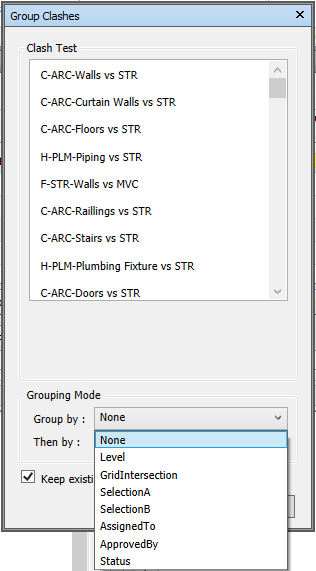
Pour plus d’informations, consultez notre article de blogue intitulé Regroupement des conflits avec Newforma Konekt 101.
Avant de publier vos conflits vers Newforma Konekt, cliquez sur le bouton de l’application Navisworks > Options pour ajouter des définitions de propriétés rapides afin de pouvoir les inclure ultérieurement dans la description des questions. Nous vous recommandons d’ajouter les éléments suivants :
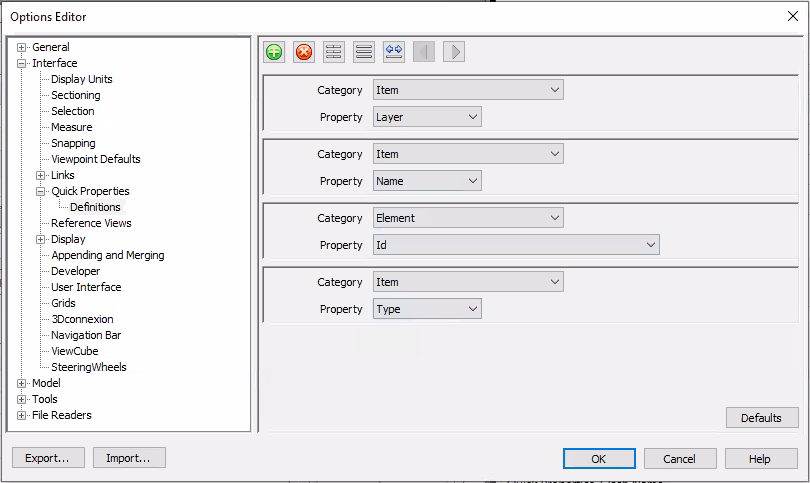
Ensuite, dans le ruban de Navisworks, cliquez sur l’onglet Newforma Konekt > Paramètres > onglet Affichage et déterminez si vous souhaitez que les éléments cachés et les zones / plans de coupe soient conservés lors de la publication de vos conflits. Si c’est le cas, activez l’option Sauvegarder l’état de vue lors de la publication d’un conflit, puis assurez-vous de désactiver l’option Masquer les autres éléments dans le Clash Detective (onglet Résultats > Paramètres d’affichage > section Isolation). Il est toutefois recommandé de converser le contexte des conflits pour en faciliter la résolution.
Publier les nouveaux conflits vers Newforma Konekt
Publiez vos groupes de conflits depuis le Clash Detective vers Newforma Konekt à l’aide de la fonctionnalité Conflits vers questions. Pour publier de nouveaux conflits, suivez les étapes ci-dessous ou visionner ce video (disponible en anglais seulement).
- Dans le panneau Newforma Konekt, dans la liste déroulante de droite, cliquez sur Conflits vers questions.
-
Dans la fenêtre qui s’ouvre, vou pouvez décidé ce qui sera publié.
- Tests de conflit à publier – Dans cette section, sélectionnez les tests que vous souhaitez transformer en questions Newforma Konekt.
- Statut du conflit – Pour publier de nouveaux conflits dans Newforma Konekt, vous pouvez utiliser les statuts Nouveau, Actif et Révisé. Il est recommandé de définir vos conflits sur Révisé dans le Clash Detective, puis de sélectionner Révisé. Pour déterminer les conflits que vous ne souhaitez pas publier, vous pouvez utiliser le statut Approuvé ou Résolu et activer l’option Ne pas créer de nouvelles questions pour les conflits ‘Approuvés’ ou ‘Résolus’. Il est recommandé d’utiliser le statut Approuvé pour éviter les faux positifs. Pour fermer les questions publiées précédemment dans Newforma Konekt, vous devez activer l’option Mettre à jour le statut pour les conflits déjà publiés.
- Spécifiez les conflits à publier en fonction de leur statut. Pour publier de nouveaux conflits vers Newforma Konekt, utilisez Nouveau, Activé(e), Vérifié. Il est recommandé de sélectionner Vérifié pour déterminer les groupes à publier.
- Questions existantes Newforma Konekt – Voir Mettre à jour le statut des conflits précédemment publiés. Le point de vue et les commentaires peuvent également être mis à jour.
-
Attributs des nouvelles questions – Ici, vous pouvez ajouter des propriétés à partir du Clash Detective et remplir les attributs de la question à partir de Newforma Konekt. Nous vous recommandons de cocher la case Propriétés rapides. Les propriétés que vous avez précédemment définies dans l’éditeur d’options seront ajoutées à la description de la question dans Newforma Konekt.
Pour publier des questions avec des propriétés/attributs différents, vous devrez publier ces questions en lots multiples. Les propriétés des conflits précédemment publiés ne sont pas mises à jour avec les nouvelles valeurs d’attributs.
-
Lorsque vous êtes satisfait de votre question, cliquez sur Publier. Votre question sera envoyée à Newforma Konekt avec toutes les données associées (point de vue, état de la vue, commentaires, statut et autres propriétés/attributs spécifiés).
Les utilisateurs qui récupèrent les conflits dans d’autres plateformes devront porter une attention particulière aux paramètres de Newforma Konekt. Les utilisateurs de Revit peuvent se référer à l’article Récupérer des questions en vue perspective dans Revit.
Mettre à jour le statut des conflits précédemment publiés
Une fois que vous avez des conflits ou des groupes de conflits approuvés ou résolus dans le Clash Detective, vous pouvez mettre à jour le statut de la question Newforma Konekt associée en réutilisant la fonctionnalité Conflits vers questions avec les options Mettre à jour le statut pour les conflits déjà publiés et Ne pas créer de nouvelles questions pour les conflits ‘Approuvés’ ou ‘Résolus’ activées. Cela fermera automatiquement la question.
Pour savoir comment importer le statut d’une question Newforma Konekt dans Navisworks, consultez Synchronisation du statut des conflits.
